win7用户权限修改步骤 如何在win7系统中修改用户权限
更新时间:2023-05-23 08:34:03作者:yang
win7用户权限修改步骤,在Windows 7系统中,用户权限是指用户在计算机上执行特定任务或访问特定文件、文件夹或功能的能力,当我们需要设置或修改用户权限时,可以按照以下步骤进行操作。
具体方法如下:
1、首先进入控制面板,选择“用户账户和家庭安全”。
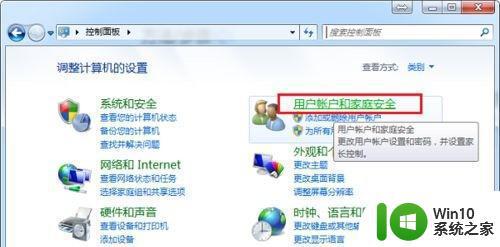
2、点击“用户账户”。
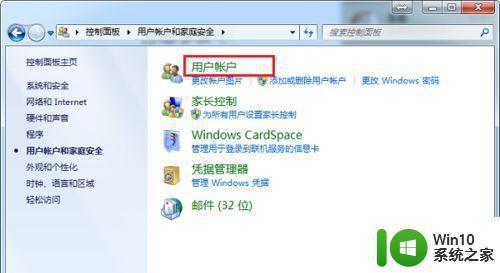
3、点击“管理其他账户”。
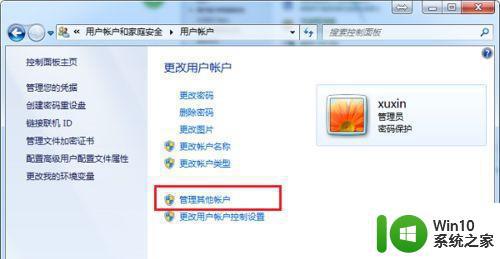
4、选择需要更改管理员权限的账户。
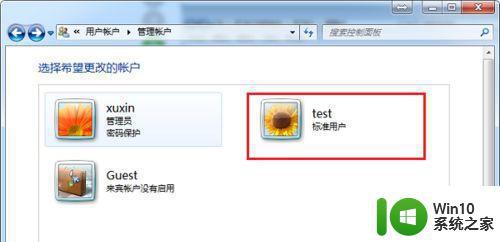
5、点击账户头像。
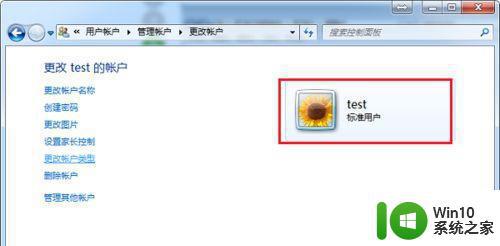
6、然后在图中位置选择权限。
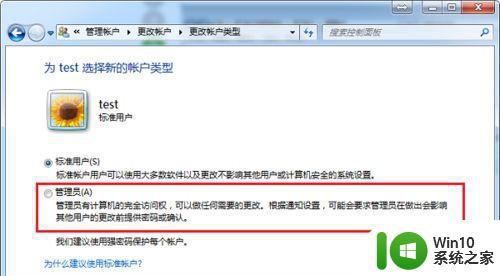
7、更改完成之后我们可以看到这个账户已经成为了“管理员”。
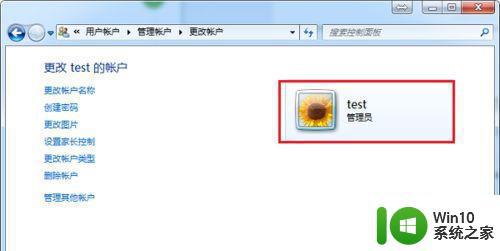
修改win7用户权限非常简单,只需要按照上述步骤进行操作即可,但请注意,在更改用户权限时,谨慎操作,以免影响系统的稳定性和安全性。
win7用户权限修改步骤 如何在win7系统中修改用户权限相关教程
- win7修改hosts文件权限的步骤 win7系统修改hosts文件权限的方法
- Win7如何更改账户名称步骤 如何在Win7中修改用户账户名称
- win7新增用户的操作步骤 Win7如何设置新用户权限
- win7系统下如何获取超级管理员权限 Win7系统如何提升用户权限为超级管理员权限
- win7电脑查看当前账户是否具有管理员权限的步骤 Win7电脑如何查看账户权限是否为管理员权限
- win7系统提示没有权限修改文件怎么办 win7系统文件无法修改权限怎么解决
- win7系统修改用户账户类型的图文教程 win7怎样修改用户账户类型的步骤
- win7查看当前用户是否管理员权限的步骤 Win7如何查看自己是否拥有管理员权限
- win7设置来宾账户权限的方法 win7怎么调整来宾账户权限
- win7普通用户怎么获得管理员权限 win7普通用户获得管理员权限的方法
- win7输入法修复显示不是管理员用户怎么解决 Win7输入法修复显示不是管理员用户权限不足怎么解决
- win7需要权限更改文件怎么解决 win7需要管理员权限才能更改文件如何修复
- window7电脑开机stop:c000021a{fata systemerror}蓝屏修复方法 Windows7电脑开机蓝屏stop c000021a错误修复方法
- win7访问共享文件夹记不住凭据如何解决 Windows 7 记住网络共享文件夹凭据设置方法
- win7重启提示Press Ctrl+Alt+Del to restart怎么办 Win7重启提示按下Ctrl Alt Del无法进入系统怎么办
- 笔记本win7无线适配器或访问点有问题解决方法 笔记本win7无线适配器无法连接网络解决方法
win7系统教程推荐
- 1 win7访问共享文件夹记不住凭据如何解决 Windows 7 记住网络共享文件夹凭据设置方法
- 2 笔记本win7无线适配器或访问点有问题解决方法 笔记本win7无线适配器无法连接网络解决方法
- 3 win7系统怎么取消开机密码?win7开机密码怎么取消 win7系统如何取消开机密码
- 4 win7 32位系统快速清理开始菜单中的程序使用记录的方法 如何清理win7 32位系统开始菜单中的程序使用记录
- 5 win7自动修复无法修复你的电脑的具体处理方法 win7自动修复无法修复的原因和解决方法
- 6 电脑显示屏不亮但是主机已开机win7如何修复 电脑显示屏黑屏但主机已开机怎么办win7
- 7 win7系统新建卷提示无法在此分配空间中创建新建卷如何修复 win7系统新建卷无法分配空间如何解决
- 8 一个意外的错误使你无法复制该文件win7的解决方案 win7文件复制失败怎么办
- 9 win7系统连接蓝牙耳机没声音怎么修复 win7系统连接蓝牙耳机无声音问题解决方法
- 10 win7系统键盘wasd和方向键调换了怎么办 win7系统键盘wasd和方向键调换后无法恢复
win7系统推荐
- 1 风林火山ghost win7 64位标准精简版v2023.12
- 2 电脑公司ghost win7 64位纯净免激活版v2023.12
- 3 电脑公司ghost win7 sp1 32位中文旗舰版下载v2023.12
- 4 电脑公司ghost windows7 sp1 64位官方专业版下载v2023.12
- 5 电脑公司win7免激活旗舰版64位v2023.12
- 6 系统之家ghost win7 32位稳定精简版v2023.12
- 7 技术员联盟ghost win7 sp1 64位纯净专业版v2023.12
- 8 绿茶ghost win7 64位快速完整版v2023.12
- 9 番茄花园ghost win7 sp1 32位旗舰装机版v2023.12
- 10 萝卜家园ghost win7 64位精简最终版v2023.12